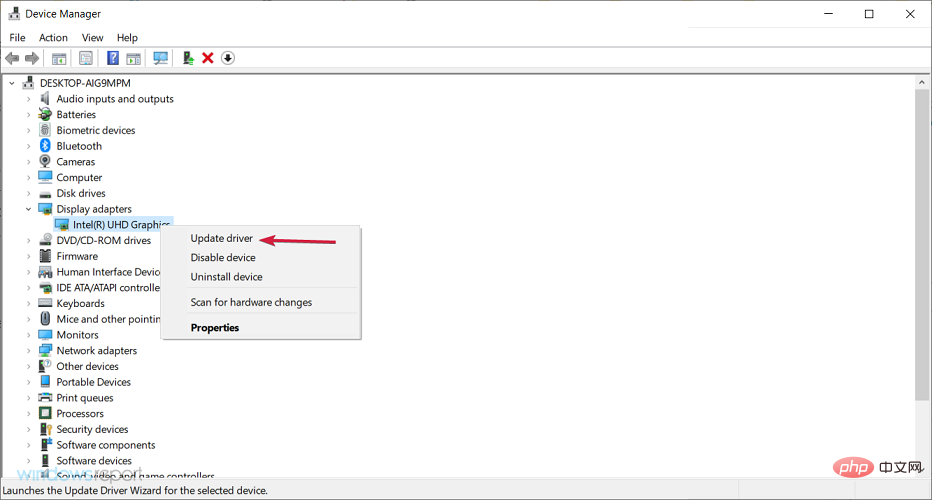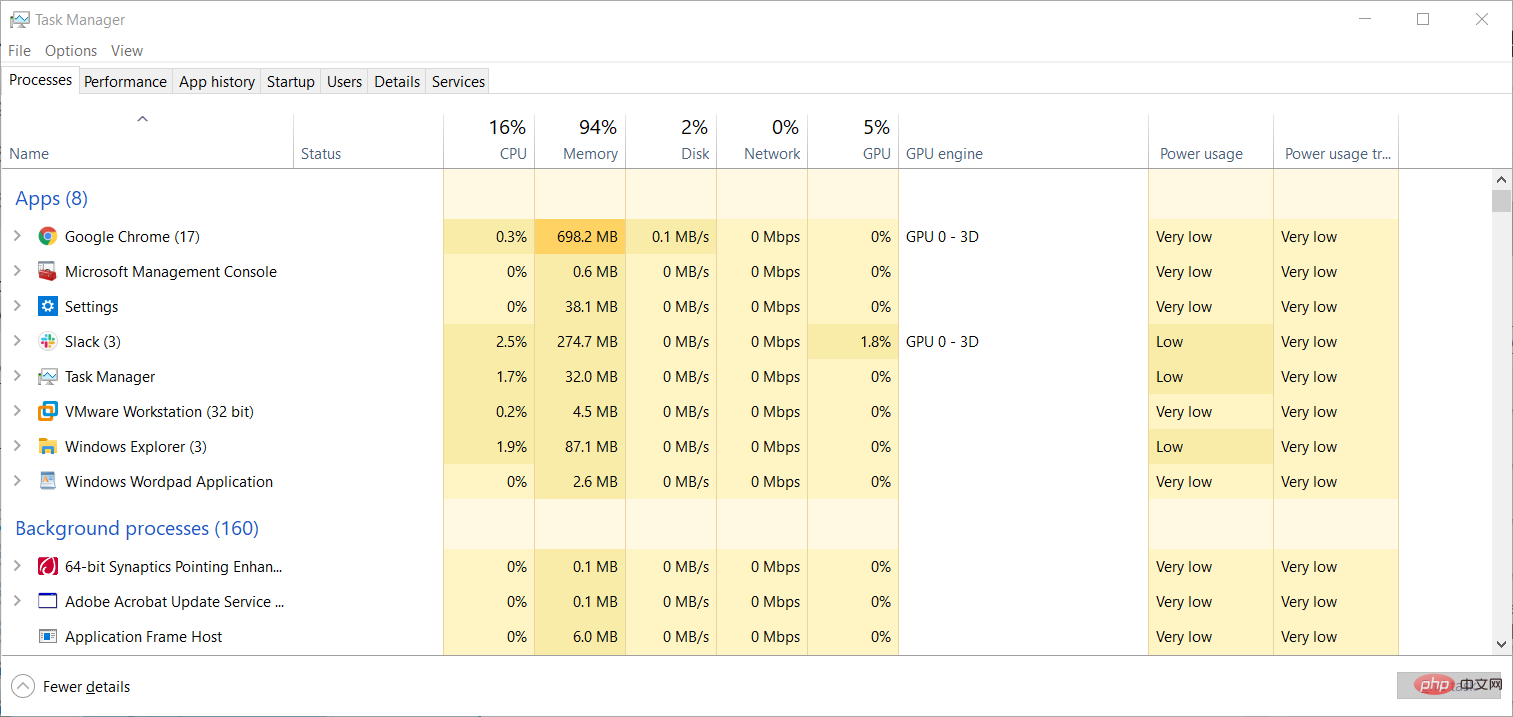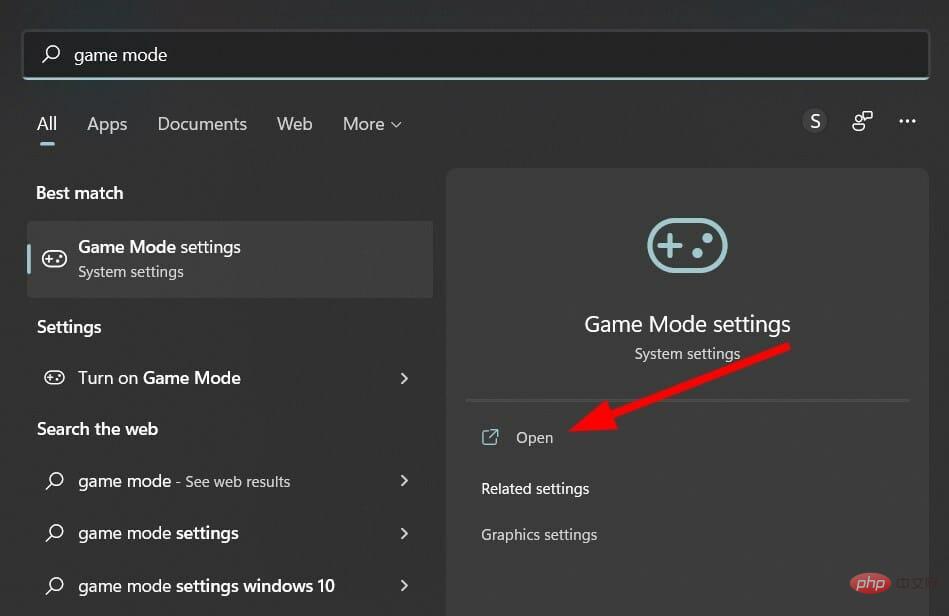修正 COD Cold War 中的紋理未載入錯誤並重新開始遊戲
- PHPz轉載
- 2023-04-15 16:04:031884瀏覽
由 Treyarch 和 Raven Software 共同開發的熱門遊戲系列《決勝時刻》於 2020 年發布了《COD:黑色行動冷戰》遊戲。與其他《決勝時刻》遊戲一樣,《COD 冷戰》也是一款第一人稱射擊遊戲。
值得注意的是,它是 COD:Black Ops 的直接續集。雖然遊戲很有趣而且很好,但玩家在不同的裝置上遇到了一些問題,包括 Xbox。
如果您遇到 COD 冷戰問題而不是更新 Xbox 上的問題,我們有一個專門的教程,其中列出了可以幫助您解決問題的有效解決方案。
然後有幾個人報告說該遊戲無法在他們的 Xbox 主機上運行。不用擔心,因為我們也為您提供了保障。您可以查看我們的教程,以了解如何修復無法在 Xbox 上運行的 COD 冷戰。
但是,如果您在這裡,那麼您可能會面臨 COD 冷戰問題中未加載的紋理。這個問題基本上意味著一些遊戲內容,例如樹木、灌木、道路、磚塊、雲,甚至建築物的紋理,無法正確加載。
如果遊戲有紋理問題,那麼您將看到低解析度或像素化的樹木、灌木叢、道路等。事實上,有時建築物等根本不會加載。
這是一個嚴重的問題,因為它會阻止您以最佳方式玩遊戲。如果您也遇到 COD 冷戰紋理問題,並且正在尋找解決方案,那麼您來對地方了。
因為本教學列出了一些據報道幫助玩家修復在 COD 冷戰中未載入的紋理的最佳解決方案。讓我們檢查一下。
是什麼導致紋理無法在 COD 冷戰問題中載入?
使命召喚:冷戰紋理未載入是與圖形相關的問題。也就是說,可能缺少記憶體資源或它們丟失,從而阻止遊戲中的圖形正確載入內容。
但是,這只是您會遇到此問題的原因之一。以下是在 COD 冷戰問題中觸發紋理未加載的其他一些常見原因。
- PC 有過時的圖形驅動程式。
- NVIDIA ShadowPlay 正在幹擾遊戲的效能。
- 遊戲檔案已損壞。
- 未選擇正確的圖形設定。
- 遊戲快取檔案與遊戲的最佳效能發生衝突。
- 未選擇專用 GPU。
- GPU超頻了。
- 重新啟動著色器安裝。
- 後台運行的應用程式與遊戲衝突。
- Activision 和 Blizzard 帳戶未關聯。
既然您知道了在 COD 冷戰中可能會遇到紋理無法加載的一些最常見原因,那麼讓我們一一看看如何解決這些問題。
如何修復 COD 冷戰缺少紋理或 COD 冷戰紋理無法在 PC 上載入的問題?
1.更新顯示卡驅動
- 右鍵點選開始選單。
- 選擇裝置管理員。

- 展開顯示適配器部分。

- 右鍵單擊您的 GPU 並選擇更新驅動程式。

- 選擇自動搜尋驅動程式。
- 如果可用,請安裝更新。
- 重新啟動您的電腦。
損壞或過時的圖形驅動程式可能是所有與紋理或圖形相關的錯誤的主要原因。
如果您在 PC 上玩遊戲,保持所有驅動程式(尤其是圖形驅動程式)處於最新狀態非常重要。因為新的更新解決了相容性問題,也帶來了效能提升。
雖然您可以按照上述方法執行顯示卡更新,但有一個工具可以幫助您一次更新所有 PC 驅動程序,只需單擊一下。
該軟體稱為DriverFix。軟體使用者介面簡潔易懂。本身沒有學習曲線。
您需要做的就是打開軟體,然後掃描您的 PC 以查找過時和丟失的驅動程式。 DriverFix 將顯示結果,並提示您安裝或更新故障的驅動程式。
DriverFix 的一些顯著功能包括修復與錯誤或損壞的驅動程式檔案相關的錯誤、更新舊裝置驅動程式、尋找遺失的驅動程式等。
⇒ 取得驅動程式修復
2.停用NVIDIA Shadow Play
- 開啟GeForce Experience軟體。
- 點選設定。
- 切換到常規選項卡。
- 找到共享 選項並將其停用。

- 接受更改。
- 重新啟動PC 以使變更生效。
這個技巧適用於那些在 PC 上安裝了 NVIDIA 顯示卡的人。 NVIDIA ShadowPlay 是 NVIDIA GeForce Experience 軟體中的一項功能,可讓使用者擷取或分享遊戲錄製、螢幕截圖或即時串流。
一些用戶報告說,停用 NVIDIA ShadowPlay 功能幫助他們修復了在 COD 冷戰中未加載的紋理。因此,我們建議您停用該功能並檢查這是否有幫助。
3.修復損壞的遊戲檔案
- 在您的 PC 上開啟戰網用戶端。
- 開啟COD:黑色行動冷戰遊戲頁面。
- 點選選項。
- 選擇掃描和修復選項。
- 該工具將開始掃描和修復遊戲檔案。
- 重新啟動您的電腦。
- 啟動遊戲,看看這是否解決了紋理問題。
如果遊戲檔案損壞,您不僅會遇到 COD 冷戰問題中無法載入紋理,還會遇到其他問題。
在這種情況下,我們建議您使用戰網工具中的掃描和修復選項。這將有助於找到錯誤的遊戲檔案並修復它們,以便解決某些問題。
4.更改圖形設定
- 開啟遊戲。
- 點選設定。
- 選擇圖形。
- 在圖形設定下,以下是幫助使用者修復 COD 冷戰紋理問題的建議設定。
- 紋理品質:中等
- 模型品質:中
- 特效品質:中
- 螢幕空間反射(SSR) : 低
- 陰影品質:高
- 動態陰影:停用
- 特殊效果陰影:停用
- 武器陰影:停用
- 光線追蹤:停用
- 抗鋸齒品質:高
- 次表面散射:停用
- 運動模糊:停用
當然,如果您希望將所有圖形設定調到最大,這取決於您和您PC 的處理品質。但是上述設定已經幫助一些用戶修復了紋理品質問題。
如果您遇到問題,可以嘗試一下,因為遇到紋理渲染問題的流暢遊戲比反之是然更好。此外,您還可以調整其他設置,看看是否可以幫助您解決問題。
5.刪除遊戲快取檔案
- 按Ctrl Alt Del#按鈕開啟任務管理器。
- 關閉Blizzard Battle.net和任何其他相關進程。
- 按下Win R鍵開啟執行對話方塊。
- 鍵入以下指令,然後按下Enter。
%ProgramData%
- 刪除戰網和暴雪娛樂資料夾。不用擔心,這不會影響您的任何遊戲相關數據。
遊戲快取檔案是保存某些有助於更快開啟遊戲的遊戲設定的檔案。如果某些遊戲檔案損壞,可能會導致相關遊戲出現多個問題。
嘗試按照上述過程並刪除提到的資料夾。再次玩遊戲後,它將再次創建這些資料夾。
6.選擇專用GPU
選擇NVIDIA GPU
- #右鍵點選主畫面上的空白區域,然後選擇NVIDIA 控制面板 。
- 展開3D 設定。
- 選擇管理 3D 設定。

- 切換到程式設定選項卡,然後從設定程式以自訂下拉式選單中選擇COD Black Ops Cold War遊戲。
- 在為此程式選擇首選圖形處理器選項中,選擇NVIDIA顯示卡。

- 點擊應用程式以儲存變更。
- 重新啟動您的電腦。
選擇 AMD GPU
- 右鍵點選主畫面中的空白區域,然後選擇Radeon Settings。
- 選擇首選項 > 其他設定。
- 選擇電源。
- 點擊可切換圖形應用程式設定。
- 從應用程式下拉清單中,選擇COD Cold War。
- 在圖形設定部分下,選擇高效能設定檔。
如果您的 PC 配備了專用顯示卡或 GPU,那麼您需要為遊戲選擇它才能使用專用 GPU。
由於未選擇 GPU,遊戲將使用內部顯示卡運行,在大多數情況下,它的功能不足以像專用 GPU 那樣以最佳方式渲染遊戲。
7.停止GPU超頻
如果您從顯示卡選單中選擇了 GPU 超頻,那麼您可能需要停用它。 Often, when overclocking is selected, the game texture sometimes fails to load and you may also experience graphics issues.
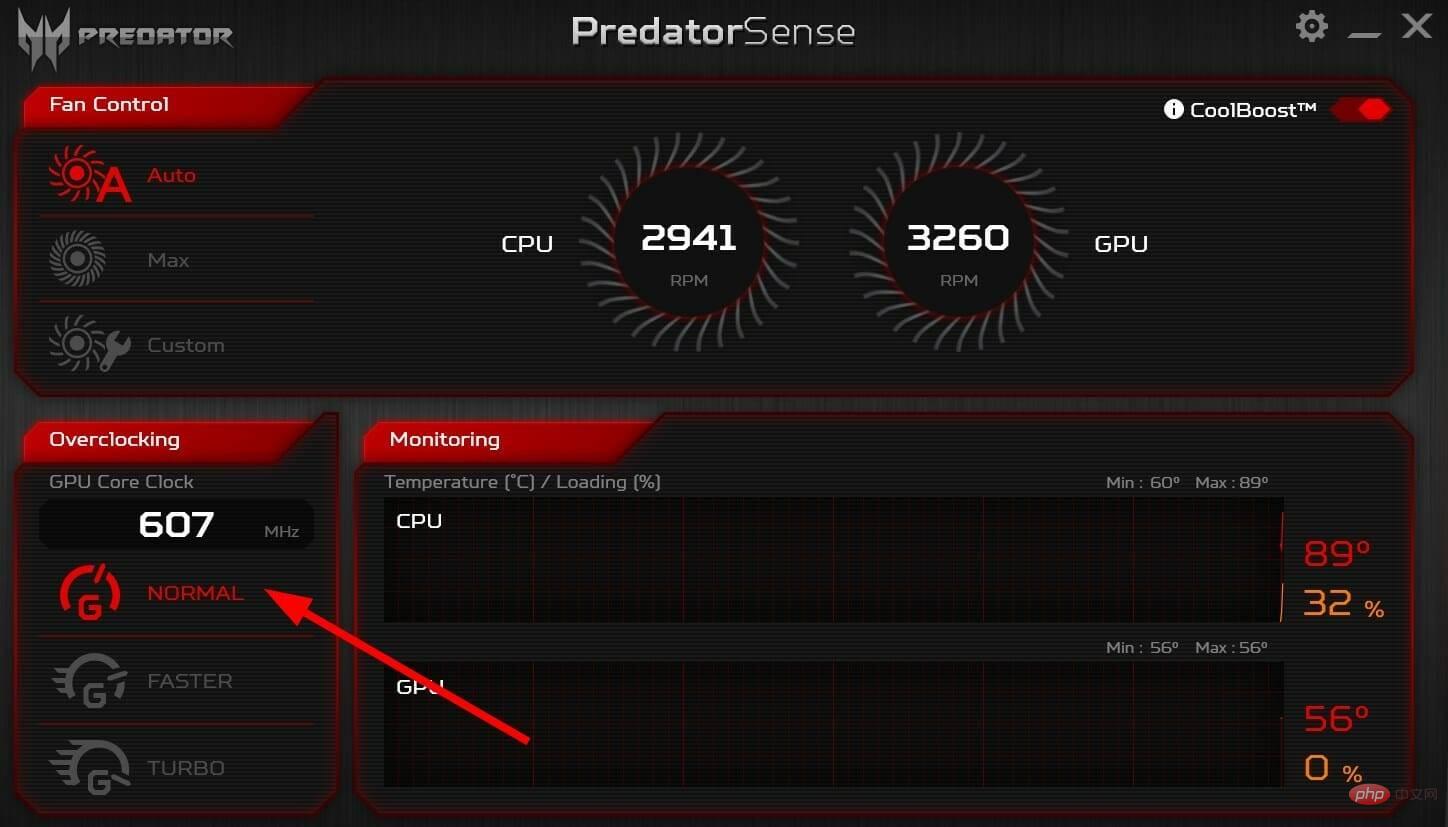
#在這種情況下,我們建議您停用超頻並檢查是否可以解決問題。
8.重啟Shader快取
- 啟動遊戲。
- 選擇設定。
- 轉到圖形選項卡。
- 滾動到底部並點擊Restart Shaders Compilation。

- 遊戲將重新安裝著色器。
一些用戶報告說,重新啟動著色器編譯已幫助他們解決了 COD Black Ops Cold War 遊戲的紋理問題。
9.關閉後台應用程式
- 按Ctrl Alt開啟任務管理器。
- 在應用程式部分下,關閉除遊戲之外的所有應用程式。

- 在背景進程下,您可以一一結束非必要的進程。但是,您應該注意不要關閉系統運行所需的應用程式。
10. 連接動視和暴雪帳戶
- 開啟動視網站並使用您的憑證登入。
- 點擊位於右上角的個人資料,然後選擇關聯帳戶。

- 在帳戶連結部分下,找到您的個人資料並點擊與戰網帳戶連結按鈕。

- 依照螢幕上的指示完成連結過程。
- 重新啟動您的遊戲,看看這是否解決了 COD 冷戰中未載入紋理的問題。
如果您的 Acitvision 帳戶未與您的 Blizzard 帳戶關聯,那麼您可能會遇到多個問題。對於某些人來說,由於這個原因,遊戲需要時間來加載,而對於其他人來說,遊戲會卡在著色器編譯中。
因此,請確保您已按照上述步驟連接了您的 Activision 和 Blizzard 帳戶,並檢查這是否解決了問題。
我還能做些什麼來修復在 COD 冷戰中未加載的紋理?
我們還有其他一些技巧,您可以嘗試並可能修復未在《決勝時刻:黑色行動》冷戰遊戲中載入的紋理。
➡ 針對遊戲最佳化 Windows 11
- #開啟開始選單。
- 搜尋遊戲模式設定並開啟它。

- 關閉遊戲模式選項。關閉遊戲模式可確保遊戲時其他東西不會在背景運行。

- 重新啟動您的電腦。
➡禁用光線追蹤
- #開啟遊戲。
- 選擇設定。
- 點選圖形。
- 停用所有光線追蹤選項。
光線追蹤確實讓遊戲感覺很漂亮,將所有遊戲內容的圖形提升到一個新的水平。然而,光線追蹤通常與多個與紋理相關的問題相關聯。建議您關閉光線追蹤並檢查是否可以解決問題。
以上是修正 COD Cold War 中的紋理未載入錯誤並重新開始遊戲的詳細內容。更多資訊請關注PHP中文網其他相關文章!